Como sincronizar a configuração do cluster e verificar a configuração de failover em nós - Parte 4

- 3570
- 407
- Ms. Travis Schumm
Olá pessoal. Primeiro de tudo, minhas desculpas pelo atraso da última parte desta série de cluster. Vamos trabalhar sem ficar mais atrasado.
Como muitos de vocês concluímos as três partes anteriores, vou informar o que concluímos até agora. Agora, já temos conhecimento suficiente para instalar e configurar pacotes de cluster para dois nós e ativar a esgrima e o failover em um ambiente agrupado.
 Configuração do cluster de sincronização e verificar failover - Parte 4
Configuração do cluster de sincronização e verificar failover - Parte 4 Você pode consultar minhas partes anteriores, se não se lembra, pois demorou um pouco mais para postar a última parte.
Introdução ao clustering e vantagens do Linux/Desvagagens de Clustering - Parte 1
Como instalar e configurar o cluster com dois nós no Linux - Parte 2
Cercar e adicionando um failover ao agrupamento - Parte 3
Começaremos adicionando recursos ao cluster. Nesse caso, podemos adicionar um sistema de arquivos ou um serviço da web como sua necessidade. Agora eu tenho /dev/sda3 partição montada em /x01 que desejo adicionar como um recurso do sistema de arquivos.
1. Eu uso o comando abaixo para adicionar um sistema de arquivos como um recurso:
# ccs -h 172.16.1.250 -ADDRESOURCE FS NOME = MY_FS DISPOSITIVO =/DEV/MAPPPER/TECMINTTEST_LV_VOL01 MOUNTPOint =/x01 fstype = ext3
 Adicione o sistema de arquivos ao cluster
Adicione o sistema de arquivos ao cluster Além disso, se você deseja adicionar um serviço também, pode usar a metodologia abaixo. Emitir o seguinte comando.
# ccs -h 172.16.1.250 -ADDSERVICE MY_WEB DOMAIN = TESTDOMAIN RECOBRUST = REALOCAR AUTOSTART = 1
Você pode verificar isso visualizando o conjunto.conf arquivo como fizemos em lições anteriores.
2. Agora insira a entrada seguinte em conjunto.conf arquivo para adicionar uma tag de referência ao serviço.
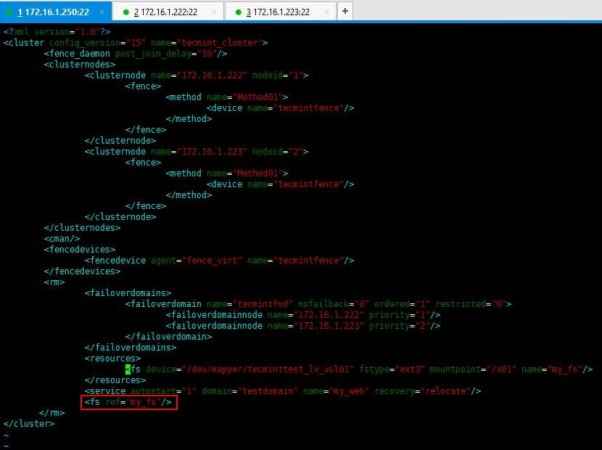 Adicionar serviço ao cluster
Adicionar serviço ao cluster 3. Tudo pronto. Não, veremos como podemos sincronizar as configurações que fizemos para agrupar entre os 2 nós que temos. O comando a seguir fará o necessário.
# ccs -h 172.16.1.250 -Sync --Activate
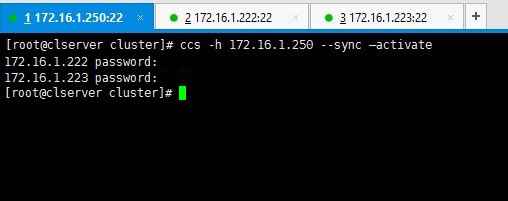 Configuração do cluster de sincronização
Configuração do cluster de sincronização Observação: Digite senhas para que definimos Ricci Nos estágios iniciais quando estávamos instalando pacotes.
Você pode verificar suas configurações usando o comando abaixo.
# ccs -h 172.16.1.250 -CheckConf
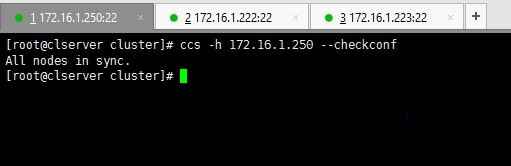 Verifique a configuração do cluster
Verifique a configuração do cluster 4. Agora é hora de começar as coisas. Você pode usar um dos comandos abaixo como preferir.
Para iniciar apenas um nó, use o comando com IP relevante.
# ccs -h 172.16.1.222 Start
Ou se você quiser iniciar todos os nós, use --startall opção como segue.
# ccs -h 172.16.1.250 -Startall
Você pode usar o stop ou --Pare tudo Se você precisava parar o cluster.
Em um cenário como se você quisesse iniciar o cluster sem permitir os recursos (os recursos serão ativados automaticamente quando o cluster for iniciado), como uma situação em que você desativou intencionalmente os recursos em um determinado nó para desativar os loops de cercas, você Não quero ativar esses recursos quando o cluster estiver começando.
Para esse fim, você pode usar o comando abaixo que inicia o cluster, mas não permite os recursos.
# ccs -h 172.16.1.250 - -Startall -NONENABLE
5. Depois que o cluster foi iniciado, você pode ver as estatísticas emitindo Clustat comando.
# clustat
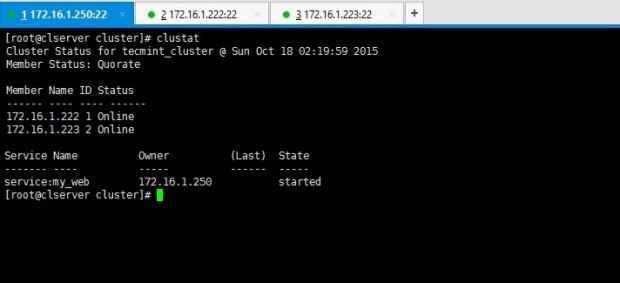 Verifique o status do cluster
Verifique o status do cluster Acima da saída diz que existem dois nós no cluster e ambos estão em funcionamento no momento.
6. Você pode se lembrar que adicionamos um mecanismo de failover em nossas lições anteriores. Quer verificar se funciona? é assim que se faz. Força desligar um nó e procure estatísticas de cluster usando Clustat comando para os resultados do failover.
Eu desliguei meu Node02Server (172.16.1.223) usando desligamento -h agora comando. Então executado Clustat comando do meu cluster_server (172.16.1.250).
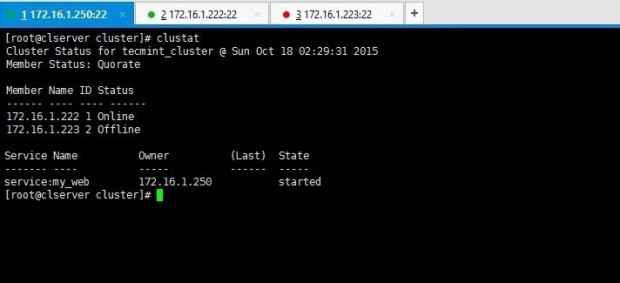 Verifique o failover de cluster
Verifique o failover de cluster Acima da saída esclarece que você Nó 1 está online enquanto O nó 2 ficou offline Enquanto desligamos. No entanto, o serviço e o sistema de arquivos que compartilhamos ainda estão online, como você pode ver se verificá -lo em Node01 que está online.
# df -h /x01
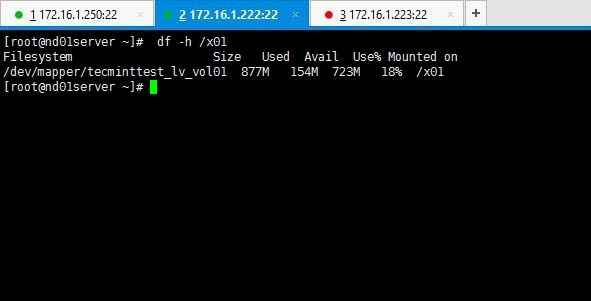 Verifique o nó do cluster
Verifique o nó do cluster Consulte o conjunto.conf Arquivo com conjunto de configurações inteiro relevante para a nossa configuração usada para Tecmint.
Espero que você tenha gostado de toda a série de aulas de agrupamento. Mantenha contato com o Tecmint para guias mais úteis todos os dias e sinta -se à vontade para comentar suas idéias e consultas.
- « 15 coisas a fazer depois de instalar o Ubuntu 15.04 Desktop
- 8 comandos úteis para monitorar o uso de espaço de troca no Linux »

